Opera GX Web Whatsapp QR لا يعمل على حل مشكلة
سنحاول في هذه المقالة حل المشكلة التي يواجهها مستخدمو متصفح Opera GX عند الدخول إلى تطبيق Web Whatsapp ومسح رمز QR على الهاتف.
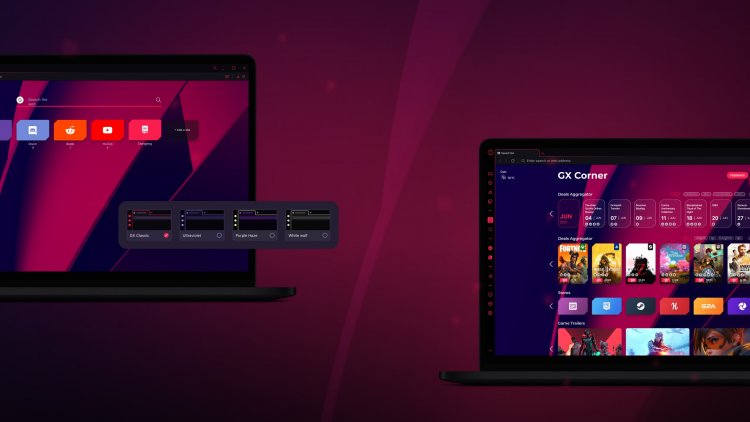
تحدث المشكلة التي يواجهها مستخدمو Opera GX عند تسجيل الدخول إلى تطبيق Web Whatsapp ومسح رمز الاستجابة السريعة على هواتفهم لأسباب عديدة. إذا كنت تواجه مثل هذه المشكلة ، فيمكنك حلها باتباع الخطوات التالية.
لماذا لا يفتح Opera GX Web Whatsapp QR؟
قد تتسبب هذه المشكلة التي واجهناها في مواجهة مثل هذه المشكلة مع المكونات الإضافية التي يستخدمها برنامج Opera GX لتوفير أداء أفضل لمستخدميه. لهذا ، يمكننا حل مثل هذه المشاكل عن طريق تعطيل المكون الإضافي محسن الأداء.
كيفية إصلاح مشكلة عدم فتح Opera GX Web Whatsapp QR؟
لحل هذا الخطأ ، سنحاول حل المشكلة بذكر بعض الاقتراحات.
1-) قم بإيقاف تشغيل الوضع الداكن
تصبح الوظيفة الإضافية للوضع المظلم ، وهي الوظيفة الإضافية لـ Opera GX ، سهلة الاستخدام من خلال استخدامها حتى لا يتعب العديد من المستخدمين أعينهم. ومع ذلك ، بغض النظر عن مدى سهولة استخدامه ، يمكن أن يؤدي إلى العديد من الأخطاء. أحدهم يُنظر إليه على أنه Web Whatsapp. لهذا ، يمكننا حل هذه المشكلة عن طريق تعطيل الوضع المظلم لـ Opera GX.
- الوصول إلى رابط web.whatsapp.com.
- انقر بزر الماوس الأيمن على صفحة معينة في رابط الويب الذي يفتح وانقر على "تعطيل تطبيق الصفحة المظلمة".
بعد إجراء هذه العملية ، تحقق من استمرار المشكلة عن طريق مسح رمز الاستجابة السريعة على هاتفك.
2-) قم بإيقاف تشغيل تسريع المتصفح
يحافظ المكوِّن الإضافي لتسريع المتصفح ، وهو الوظيفة الإضافية لـ Opera GX ، على سرعة جهاز الكمبيوتر الخاص بك عن طريق تقليل المساحة التي يشغلها الحدث على جهاز الكمبيوتر الخاص بك. ولكن بغض النظر عن مدى عدم إبطاء جهاز الكمبيوتر الخاص بك ، فقد لا يعمل هذا المكون الإضافي بشكل صحيح لتطبيق whatsapp. لهذا ، يمكننا القضاء على هذه المشكلة عن طريق إيقاف تشغيل تسريع المتصفح.
- قم بتشغيل متصفح Opera GX.
- انقر فوق "إعدادات" من القائمة اليسرى.
- انقر فوق "خيارات متقدمة" على الجانب الأيسر من القائمة المنسدلة.
- قم بالوصول إلى قائمة "النظام" من خلال سحب القائمة لأسفل.
- نقوم بتعطيل خيار "استخدام تسريع الأجهزة عندما يكون ذلك ممكنًا" في قائمة النظام وإعادة تشغيل المتصفح.
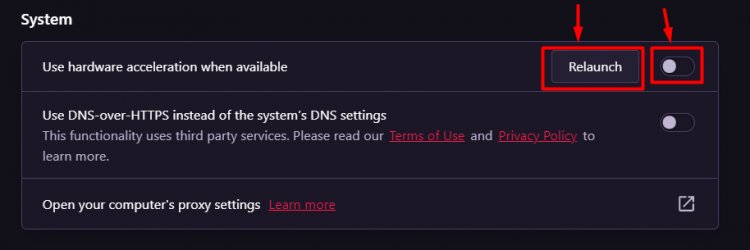
بعد هذه العملية ، قم بالوصول إلى عنوان رابط web.whatsapp.com وتحقق من استمرار المشكلة.
3-) قم بإيقاف تشغيل البرنامج المساعد Ad Blocker
يمكننا القضاء على هذه المشكلة عن طريق إيقاف تشغيل المكون الإضافي لحظر الإعلانات الذي طوره Opera GX.
- قم بتشغيل Opera GX.
- انقر فوق قائمة "الوظائف الإضافية" على اليسار.
- قم بتعطيل خيار "Opera Ad-Blocker" في قائمة الوظائف الإضافية التي تفتح.
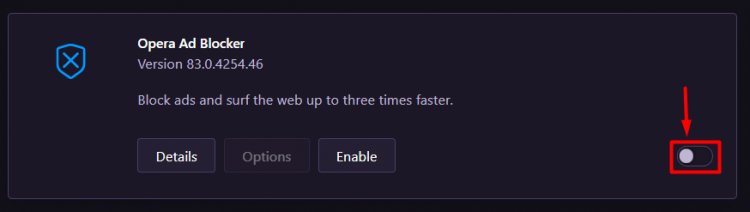
بعد هذه العملية ، أعد تشغيل متصفح Opera GX وقم بالوصول إلى عنوان رابط web.whatsapp.com وتحقق من استمرار المشكلة.
4-) تعطيل المكونات الإضافية
يمكن لأي ملحق تستخدمه حظر ملحق Opera VPN. للقيام بذلك ، افتح القائمة بالنقر فوق خيار "الوظائف الإضافية" على اليسار. بعد هذه العملية ، يمكنك التحقق من استمرار المشكلة عن طريق تشغيل وظيفة VPN الإضافية عن طريق تعطيل الوظائف الإضافية الأخرى التي تستخدمها ، باستثناء الوظيفة الإضافية Oera VPN.
5-) تحقق من ميزة Windows VPN
يمكن مقارنة إيقاف تشغيل ميزة Windows VPN بهذا النوع من المشكلات.
- افتح قائمة الإعدادات بالضغط على مفتاح "Windows + I".
- افتح قائمة "الشبكة والإنترنت" على الشاشة.
- انقر فوق خيار "VPN" على اليسار.
- تأكد من تحديد "السماح لشبكة VPN على الشبكات المجدولة" و "السماح للشبكة الافتراضية الخاصة أثناء التجوال" على الشاشة التي تفتح.
6-) مسح ذاكرة التخزين المؤقت للمتصفح
يمكن أن تؤثر ذاكرات التخزين المؤقت المؤقتة المحفوظة في المتصفح على المكون الإضافي للشبكة الافتراضية الخاصة. لهذا ، يمكننا القضاء على المشكلة عن طريق مسح البيانات الموجودة في ذاكرة التخزين المؤقت.
- دعنا نصل إلى قائمة "محو بيانات التصفح" بالضغط على مجموعات المفاتيح "Ctrl + Shift + Delete".
- على الشاشة التي تفتح ، اجعل قسم "النطاق الزمني" طوال الوقت واضغط على الزر "مسح البيانات".
ملاحظة: ستؤدي هذه العملية أيضًا إلى مسح كلمات المرور المحفوظة.

![كيفية إصلاح خطأ خادم YouTube [400]؟](https://www.hatauzmani.com/uploads/images/202403/image_380x226_65f1745c66570.jpg)


















